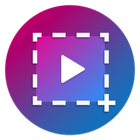goScreenCapture

goScreenCapture
软件描述
最初为软件开发人员、UX/UI设计师和IT支持人员设计,goScreenCapture是任何希望创建文档、制作演示文稿、检查艺术作品、完成项目并协同工作的用户理想的软件工具。
官方网站
访问软件的官方网站了解更多信息
goscreencapture.com
什么是 goScreenCapture?
最初面向软件开发者、UX/UI设计师及IT支持人员,goScreenCapture是任何希望制作文档、创建幻灯片演示、检查艺术作品、完成项目并协同工作的用户理想的软件工具。事实上,goScreenCapture是任何需要快速简便地表达观点、提供反馈或分享截图的用户的实用工具。最初为Microsoft Windows系统开发,goScreenCapture可免费下载,无任何限制。
截图标注工具
goScreenCapture为用户提供三种屏幕捕获方式:可捕获整个屏幕、单个窗口,或任意矩形区域。此外,与许多截图工具不同,goScreenCapture提供一系列预设标注工具,使标注操作迅速便捷。用户可选择高亮笔、带箭头的直线、矩形框、文本以及带线条的文本。同时,软件还允许用户自定义标注工具,可自由添加、编辑和删除所需数量的绘图工具。最后,goScreenCapture让截图分享变得极为简单。
专为分享而设计
goScreenCapture可快速轻松地分享已标注的屏幕截图。用户可通过电子邮件发送截图,或使用ccDevnet自有安全文件传输平台进行传送。也可将截图保存至剪贴板或桌面文件夹。用户还可直接将截取的屏幕内容复制到微软画图(Microsoft Paint)中进行进一步编辑。打开MS Paint时,goScreenCapture会自动将截图副本保存至本地的goScreenCapture文件夹。所有截图均以.png格式保存。通过MS Paint,用户可轻松将截图转换为.jpg、.bmp和.gif等图像格式,并按需打印输出。
🔄 替代方案
112 个选择
Free Snipping Tool
使用免费截图工具,您不仅可以创建截图,还能将截图保存到 Imgur、Google Drive 和 Dropbox 等主流备份服务。不仅如此,您还可以通过 FTP 或简单的 WebRequest 上传截图。

Gadwin PrintScreen
一键截取屏幕内容。截取的屏幕可发送至打印机,或以6种不同图形文件格式保存到磁盘。支持15种语言。
以60 FPS录制高清视频,录制iOS设备内容,并通过标注、旁白和高级文件管理功能编辑屏幕或图像内容。支持全屏、选择区域及网页捕获,快速分享至云端、FTP、YouTube,为Mac用户提供快速搜索功能。

SnapDraw
在 SnapDraw Free 中,所有复杂的标注图形(如注释框和放大镜)以及美观的效果(如三维透视和反射)均为内置工具。

Snappy
Snappy 是一款适用于 Microsoft Windows 的桌面捕获软件,可用来捕捉显示器屏幕。与其他类似应用程序相比,Snappy 可能功能不够完整,但我的目标是尽可能保持其简洁快捷。试试看,然后告诉我我是否错了……

CloudShot
截图并添加注释,立即分享。需要展示操作过程?录制您的操作,几秒钟内即可分享GIF。

Screenshoter
每个烦人的功能都被一致地排除。点击按钮或按下“Print Screen”键即可截屏,图像将直接保存——仅此而已!